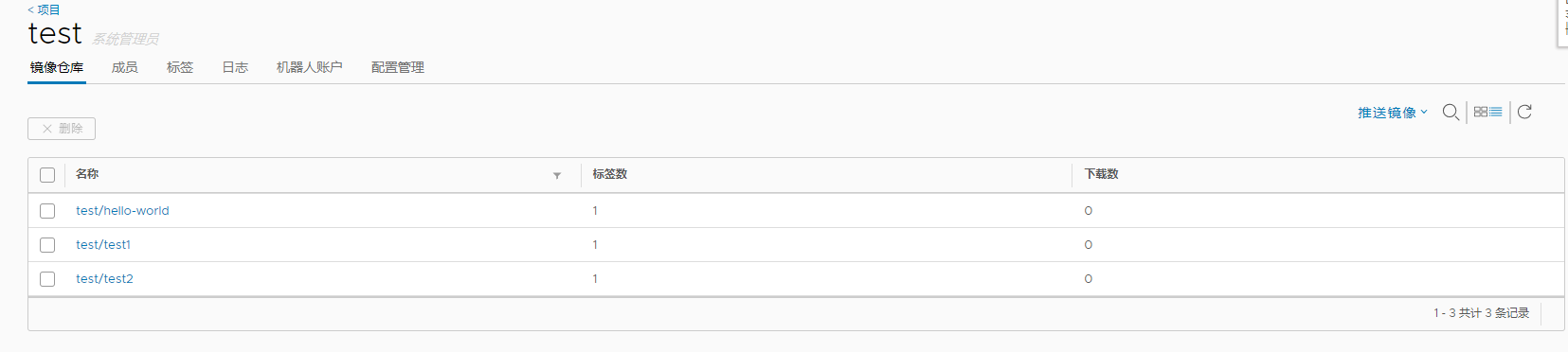1. 使用docker搭建
docker pull registry
直接启动容器即可:docker run -d -ti --restart always --name docker-hub -p 5000:5000 -v /docker-hub/registry:/var/lib/registry registry
将镜像打个tag上传至registry
docker tag hello-world:latest 192.168.0.52/hello-wolrd:v1.0
docker push 192.168.0.52/hello-wolrd:v1.0
ls /docker-hub/registry/docker/registry/v2/repositories/
2. 使用harbor搭建私有仓库
下载地址:https://github.com/vmware/harbor
下载最新版harbor-online-installer-v1.8.2.tgz #在线安装也可下载离线版的
docker 17.06.0-ce +和docker-compose 1.23.0+
安装docker-ce和docker-compose
yum install -y yum-utils device-mapper-persistent-data lvm2
yum-config-manager --add-repo https://download.docker.com/linux/centos/docker-ce.repo
yum install docker-ce
yum list docker-ce --showduplicates | sort -r #查看安装的docker-ce版本
如果已经安装老版本docker先卸载:
yum remove docker docker-common docker-selinux docker-engine
安装docker-compose:
curl -L "https://github.com/docker/compose/releases/download/1.24.1/docker-compose-$(uname -s)-$(uname -m)" -o /usr/local/bin/docker-compose
chmod +x /usr/local/bin/docker-compose
3. 安装harbor
tar xzf harbor-online-installer-v1.8.2.tgz -C /usr/local/
cd /usr/local/harbor
harbor.yml配置文件可修改仓库地址或者域名,端口及密码等
默认账号/密码:admin / Harbor12345
详解请查看:https://github.com/goharbor/harbor/blob/master/docs/installation_guide.md
执行./install.sh即可
4. 如上传images报错:
The push refers to repository [192.168.0.52/hello-world]
Get https://192.168.0.52/v2/: dial tcp 192.168.0.52:443: connect: connection refused
修改/usr/lib/systemd/system/docker.service
#ExecStart=/usr/bin/dockerd -H fd:// --containerd=/run/containerd/containerd.sock
ExecStart=/usr/bin/dockerd --insecure-registry 192.168.0.52
Get https://192.168.0.105/v1/_ping: dial tcp 192.168.0.105:443: getsockopt: connection refused #没有登录会报错
如果加上还报错可在/etc/docker下面新建一个daemon.json文件加入以下配置:{"insecure-registries":["192.168.0.52"]}
systemctl daemon-reload
systemctl restart docker即可
需要先登录再上传images
使用docker login server登录输入用户名及密码
或者docker login -u/--username=admin -p/--password=Harbor12345 192.168.0.52